Очистка ролика подачи бумаги принтера Canon Pixma IP3600
Очистка ролика подачи бумаги
Загрязнение ролика подачи бумаги или налипание на ролик бумажной пыли может стать причиной неправильной подачи бумаги из кассеты или из заднего лотка. В этом случае необходимо очистить ролик подачи бумаги. Во время очистки ролик подачи бумаги изнашивается, поэтому выполняйте очистку только при необходимости.
Нужно приготовить: три листа обычной бумаги формата A4 или Letter
1. Убедитесь, что питание включено, и извлеките все листы из принтера.
2. Осторожно откройте лоток для вывода бумаги и выдвините дополнительный выводной лоток.
3. Откройте диалоговое окно свойств принтера.
4. Выполните очистку ролика подачи бумаги.
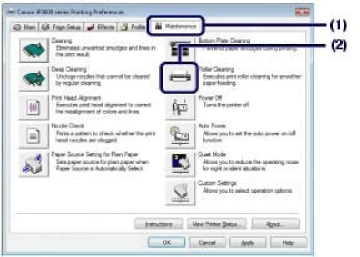
(1) Щелкните вкладку Обслуживание (Maintenance).
(2) Щелкните Очистка роликов (Roller Cleaning).
(3) Выберите источник бумаги для очистки.
(4) Щелкните OK.

(5) Проверьте отображаемое сообщение и щелкните OK.
В процессе очистки ролик подачи бумаги будет вращаться.
5. Убедитесь, что ролик подачи бумаги перестал вращаться. Когда отобразится сообщение, загрузите три листа обычной бумаги формата A4 или Letter в источник бумаги, выбранный при операции (3) на шаге 4.
Загрузите три листа обычной бумаги формата A4 или Letter.
6. Проверьте отображаемое сообщение и щелкните OK.
Загруженная бумага проходит через принтер и подается на выход.
Не выполняйте другие операции до завершения очистки ролика подачи бумаги.
7. Когда появится сообщение о завершении, щелкните OK.

Если проблема не устранится после очистки ролика подачи бумаги (A) в заднем лотке, как описано выше, выключите принтер, отключите сетевой шнур и протрите ролик подачи бумаги, расположенный в центре внутри заднего лотка, влажным хлопчатобумажным тампоном. В процессе очистки вращайте ролик вручную по направлению стрелки (B). Не прикасайтесь к ролику пальцами, вращайте его с помощью хлопчатобумажного тампона. Если проблема остается нерешенной, обратитесь в службу технической поддержки Canon.
1. Убедитесь, что питание включено, и извлеките все листы из принтера.
2. Осторожно откройте лоток для вывода бумаги и выдвините дополнительный выводной лоток.
3. Откройте диалоговое окно программы Canon IJ Printer Utility.
4. Выполните очистку ролика подачи бумаги.
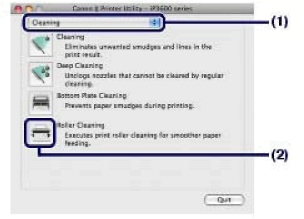
(1) Убедитесь, что во всплывающем меню выбран пункт Очистка(Cleaning).
(2) Щелкните Очистка роликов (Roller Cleaning).
(3) Выберите источник бумаги для очистки.
Очистка ролика подачи бумаги (4) Щелкните OK.
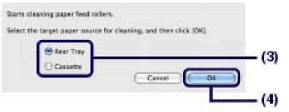
(5) Проверьте отображаемое сообщение и щелкните OK.
В процессе очистки ролик подачи бумаги будет вращаться.
5. Убедитесь, что ролик подачи бумаги перестал вращаться. Когда отобразится сообщение, загрузите три листа обычной бумаги формата A4 или Letter в источник бумаги, выбранный при операции (3) на шаге 4.
Загрузите три листа обычной бумаги формата A4 или Letter.
6. Проверьте отображаемое сообщение и щелкните OK.
Загруженная бумага проходит через принтер и подается на выход. Не выполняйте другие операции до завершения очистки.

Если проблема не устранится после очистки ролика подачи бумаги (A) в заднем лотке, как описано выше, выключите принтер, отключите сетевой шнур и протрите ролик подачи бумаги, расположенный в центре внутри заднего лотка, влажным хлопчатобумажным тампоном. В процессе очистки вращайте ролик вручную по направлению стрелки (B). Не прикасайтесь к ролику пальцами, вращайте его с помощью хлопчатобумажного тампона. Если проблема остается нерешенной, обратитесь в службу технической поддержки Canon.
<<<назад
далее>>>
при использовании материалов ссылка на сайт компании awella.ru обязательна
Помогла информация на сайте ? Оставьте отзыв о работе нашей компании ! Это можно сделать в яндекс браузере и это простимулирует работников нашей компании (ответственные получат бонусы), которые собирали ее для вас! Спасибо !
|